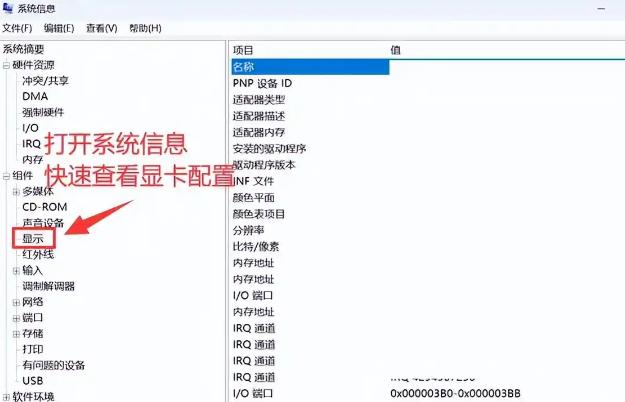通过设备管理器、DirectX诊断工具和第三方应用,您可以轻松地获取到所需的信息。在当今的数字世界中,显卡在台式机中扮演着至关重要的角色,尤其是在游戏、图形设计、视频编辑等需要高性能计算的领域。了解显卡的属性和性能状态,不仅帮助用户优化设备,还能合理配置资源以获得最佳的使用体验。
一、显卡的基本知识
显卡(Graphics Card)又称图形处理器(GPU),它是计算机系统中负责图像处理的核心部件之一。显卡的主要功能是将计算机生成的数字信号转换为可视的图形信号,输出到显示器上。显卡性能的强弱直接影响到游戏和图形处理的流畅程度。
显卡通常由以下几个主要部分组成:
·
GPU(图形处理器):处理图形数据的核心组件。
·
显存(VRAM):保存图形数据的内存,用于提高图形处理的速度。
·
散热系统:确保显卡在高负载下仍能保持良好的工作温度。
·
输出接口:连接显示器的端口,如HDMI、DP等。
二、查看显卡属性的方法
查看显卡属性可以通过多种方式来实现。以下是几种常见的方法:
1. 使用Windows设备管理器
· 右键点击"此电脑"或"我的电脑",选择"管理"。
· 在弹出窗口中选择"设备管理器"。
· 在设备列表中展开"显示适配器",即可看到您安装的显卡型号。
2. 使用DirectX诊断工具
· 按下Win + R组合键,打开运行窗口。
· 输入dxdiag并按回车。
· 在“显示”标签下,可以查看显卡的信息,包括制造商、型号、芯片类型和显示内存等。
3. 使用显卡专用检测工具
有许多第三方软件可以查看显卡的详细信息和性能参数,以下是一些推荐:
|
软件名称 |
功能描述 |
|
GPU-Z |
提供详细的GPU信息与传感器 |
|
HWMonitor |
监测硬件状态,包括温度和负载 |
|
MSI Afterburner |
显卡超频工具,可监控性能状态 |

三、解读显卡性能参数
当查看到显卡的属性信息时,您可能会遇到许多技术参数。了解这些参数的含义,对于判断显卡的性能至关重要。
|
参数 |
含义 |
|
GPU型号 |
显卡的具体型号,不同型号之间性能相差严重 |
|
显存容量 |
显存的大小,通常以GB为单位,影响图形数据处理能力 |
|
核心频率 |
GPU的工作频率,频率越高,性能通常越强 |
|
CUDA核心数 |
NVIDIA显卡特有的核心数量,数量越多,通常表示强大的并行处理能力 |
|
纹理填充率 |
衡量显卡处理图像的能力,单位为GPixel/s |
|
帧率(FPS) |
游戏或应用中的每秒帧数,越高越流畅,通常需使用基准测试获得 |
|
TDP(功耗) |
指显卡在全负载下的最大功耗,影响散热与电源选择 |
四、如何优化显卡性能
了解显卡属性之后,您可以采取一些措施来优化显卡的性能:
1.
更新显卡驱动程序:确保显卡驱动是最新版本,以获取最新的性能优化和兼容性支持。
2.
监测温度:使用监测工具检查显卡温度,如果温度过高,考虑清理灰尘或优化散热系统。
3.
超频:通过超频软件适度调整核心频率和显存频率,以提高性能(注意风险)。
4.
调整游戏或应用设置:在游戏中调整图形设置,平衡性能与画质,获得最佳体验。
了解和查看台式机显卡属性是一件非常重要的事情,不仅可以让您得知显卡的性能水平,还能够帮助您在需要时进行优化。同时,通过解读显卡性能参数,您能够更明确地知道如何提升使用体验。
|
知识点总结 |
描述 |
|
查看显卡方法 |
Windows设备管理器、DirectX诊断工具、显卡检测工具 |
|
主要性能参数 |
GPU型号、显存容量、核心频率、CUDA核心数等 |
|
优化显卡性能建议 |
更新驱动程序、监测温度、适度超频、调整图形设置 |